सामग्री तालिका
यदि तपाईलाई मानलाई कुनै पनि अन्य कक्षहरूमा बाँध्न आवश्यक छैन र केवल मान देखाउन चाहनुहुन्छ , वा यदि सूत्रमा गोप्य डेटा समावेश छ जुन तपाईं साझेदारी गर्न चाहनुहुन्न, सूत्रहरू हटाउँदै र डाटालाई Excel मा राख्नु महत्त्वपूर्ण हुन सक्छ। यस ट्यूटोरियलमा, हामी तपाईंलाई Excel मा सूत्र कसरी हटाउने र केही द्रुत उदाहरणहरूको साथ मानहरू राख्ने भनेर देखाउनेछौं।
अभ्यास कार्यपुस्तिका डाउनलोड गर्नुहोस्
यो अभ्यास कार्यपुस्तिका डाउनलोड गर्नुहोस् तपाईंले यो लेख पढिरहँदा व्यायाम गर्नुहोस्।
Formula.xlsx हटाउनुहोस्
एक्सेलमा सूत्र हटाउने र मानहरू राख्ने ५ द्रुत तरिकाहरू
हामीले तलको स्क्रिनसटमा राजस्व प्रतिशत (%) मा वार्षिक परिवर्तनको गणना गर्नको लागि डेटा सेट देखाउनुभएको छ। यद्यपि, हामी हामीले प्रयोग गरेको सन्दर्भ सूत्र प्रकट गर्न चाहँदैनौं। त्यसोभए, हामी तपाईंलाई तलको खण्डमा मान राख्दै सूत्रहरू हटाउने सरल प्रविधिहरू देखाउनेछौं।
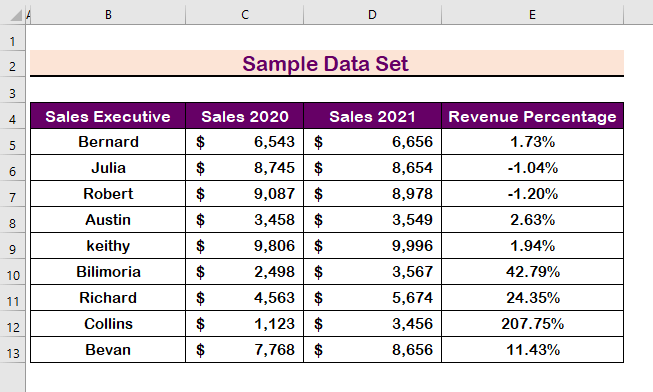
१. दायाँ क्लिक गर्नुहोस् एक्सेलमा सूत्र हटाउनुहोस् र मानहरू राख्नुहोस्
सुरु गर्न, केवल सूत्रहरू हटाउनुहोस् तपाईंको माउस प्रयोग गरेर; त्यसो गर्न, तलका निर्देशनहरू पालना गर्नुहोस्।
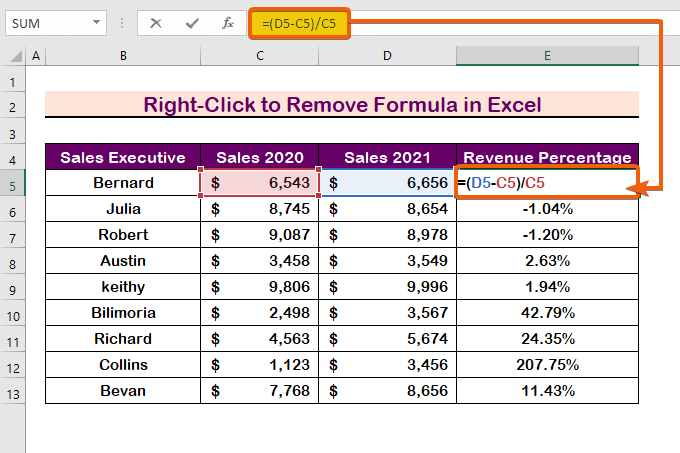
चरणहरू:
- पहिले, कक्षहरू चयन गर्नुहोस्।
- प्रतिलिपि गर्न Ctrl + C थिच्नुहोस्।
- त्यसपछि, आफ्नो माउसको दायाँ क्लिक बटनमा क्लिक गर्नुहोस्।
- अन्तमा, पेस्ट मानहरू चयन गर्नुहोस्।
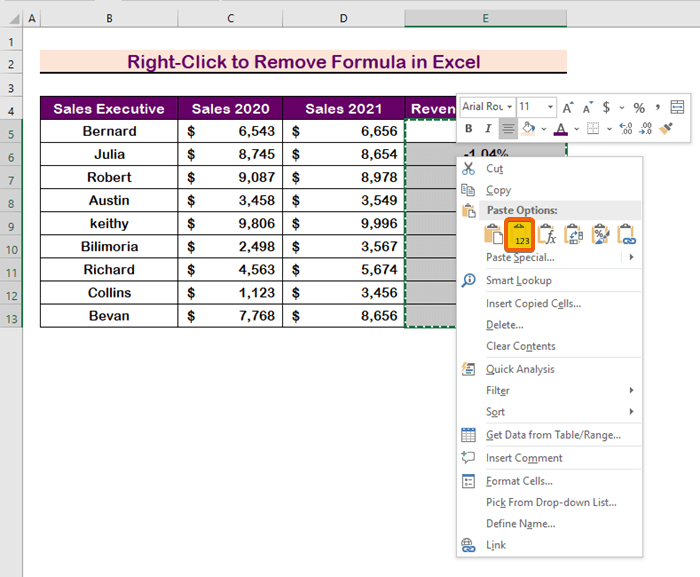
- त्यसैले, हामी निम्न कक्षहरूमा देख्नेछौं कि सूत्रहरू हटाइएका छन्। देखिसूत्र पट्टी तर मानहरू रह्यो।
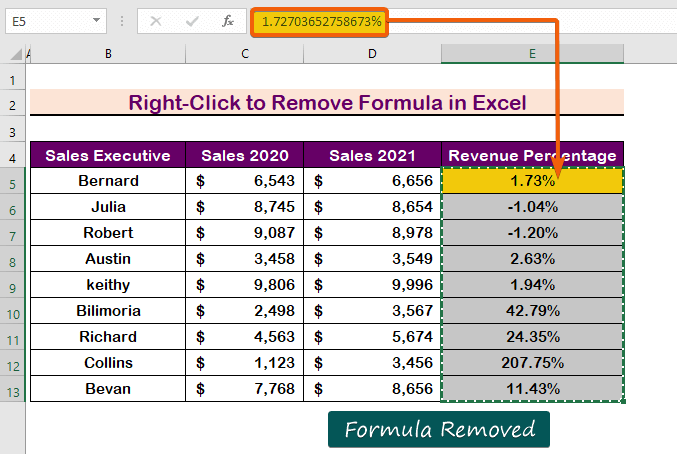
थप पढ्नुहोस्: VBA एक्सेलमा सूत्रहरू हटाउनका लागि मान र ढाँचा राख्दै
2. गृह ट्याब विकल्पहरू प्रयोग गर्नुहोस्
घर ट्याब प्रयोग गरेर सूत्रहरू हटाउन अर्को सरल तरिका हो; त्यसै गर्न, तलका प्रक्रियाहरू पालना गर्नुहोस्।
चरण 1:
- सेल चयन गर्नुहोस् र Ctrl + थिच्नुहोस्। C प्रतिलिपि गर्न।
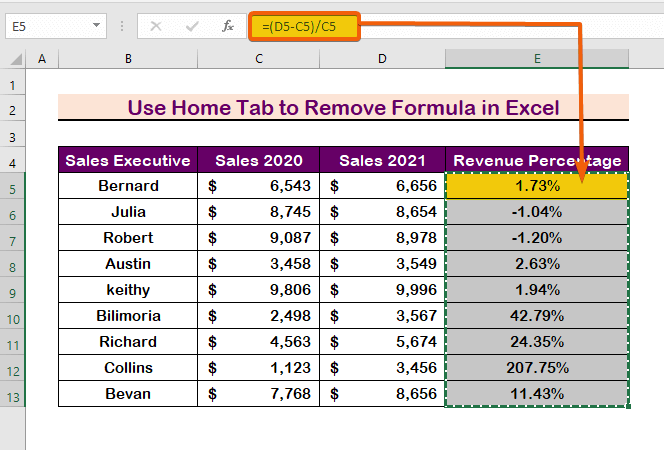
चरण 2:
- सेलहरू प्रतिलिपि गरेपछि, मा जानुहोस् घर ट्याब र टाँस्नुहोस्।
- त्यसपछि, पेस्ट मानहरूबाट पहिलो विकल्प चयन गर्नुहोस्।
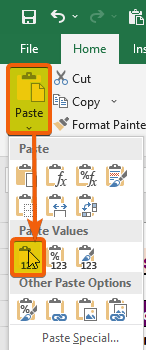
- अन्तमा, तपाईंले देख्नुहुनेछ कि सूत्र सूत्र पट्टीमा देखाइएको छैन।
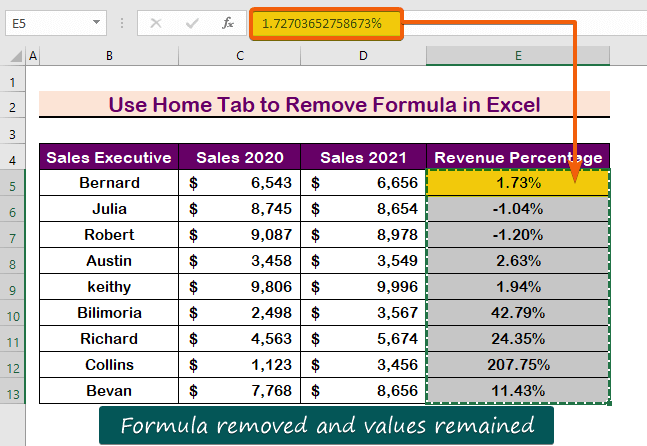
थप पढ्नुहोस्: कसरी एक्सेलमा सूत्रहरूलाई मानहरूमा रूपान्तरण गर्ने (8 द्रुत विधिहरू)
3. एक्सेलमा किबोर्ड सर्टकट लागू गर्नुहोस्
तपाईँले किबोर्ड पनि लागू गर्न सक्नुहुन्छ सूत्रहरू हटाउन सर्टकट। उही कुरा प्राप्त गर्न, तलका चरणहरू पालना गर्नुहोस्।
चरण 1:
- सबैभन्दा पहिले, Ctrl + <1 थिच्नुहोस्।>C चयन गरेपछि कक्षहरू प्रतिलिपि गर्न।
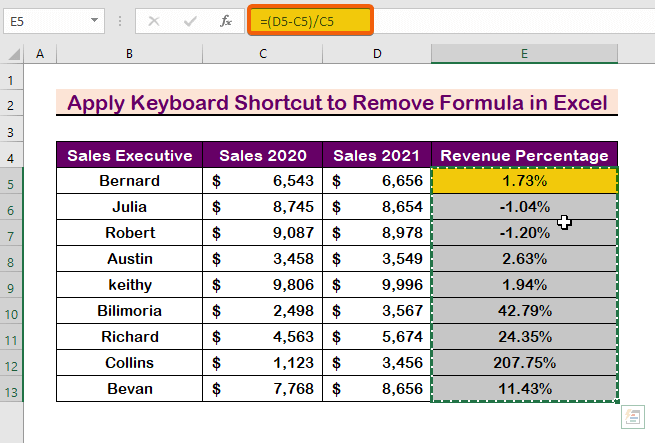
चरण २:
- खोल्नका लागि संवाद बाकस, थिच्नुहोस् Ctrl + Alt + V
- मानहरू
- त्यसपछि , Enter थिच्नुहोस्।
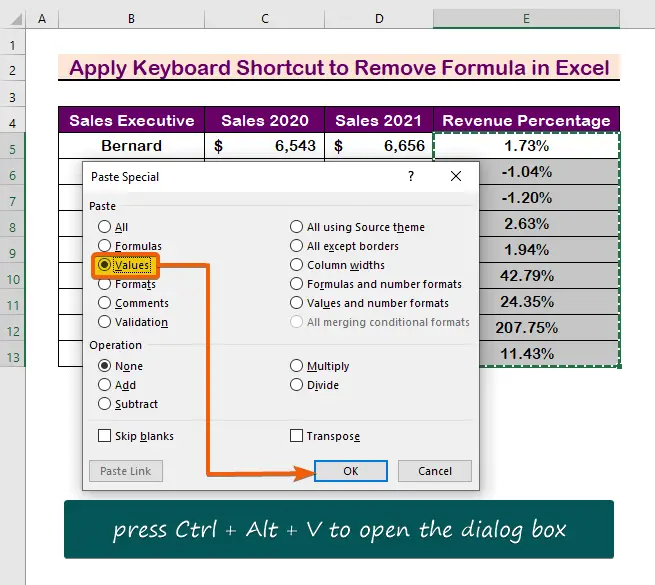
- परिणामको रूपमा, तपाईंले सूत्रहरू रहित मानहरू प्राप्त गर्नुहुनेछ।
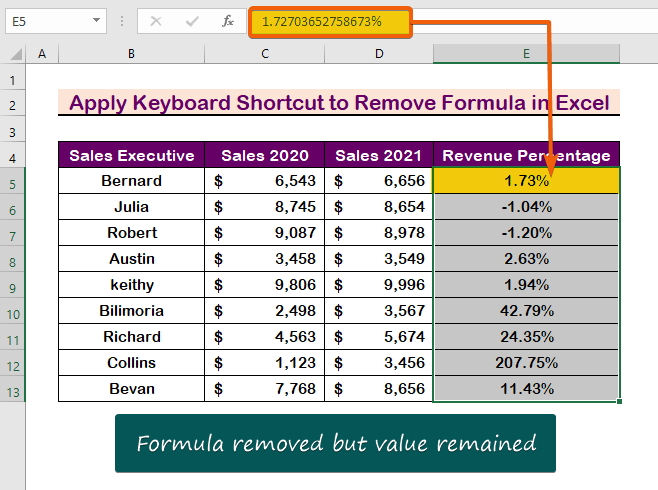
समान पठनहरू
- लुकेका सूत्रहरू कसरी हटाउनेएक्सेलमा (५ द्रुत विधिहरू)
- एक्सेलमा फिल्टर गर्दा सूत्र हटाउनुहोस् (3 तरिकाहरू)
- एक्सेलमा स्वचालित सूत्र कसरी हटाउने (५) विधिहरू)
- एक्सेलमा धेरै कक्षहरूमा सूत्रलाई मानमा रूपान्तरण गर्नुहोस् (५ प्रभावकारी तरिकाहरू)
4. एक्सेलमा सूत्र हटाउन ड्र्याग लागू गर्नुहोस् र मानहरू राख्नुहोस्
मानहरू राखेर सूत्रहरू हटाउन ड्र्यागिङ अर्को विकल्प हो। त्यसो गर्न तलका चरणहरू पालना गर्नुहोस्।
चरण 1:
- पहिले, कक्षहरू चयन गर्नुहोस् र
- दायाँ होल्ड गर्दै -क्लिक गर्नुहोस् बटन अर्को सेलमा तान्नुहोस्।

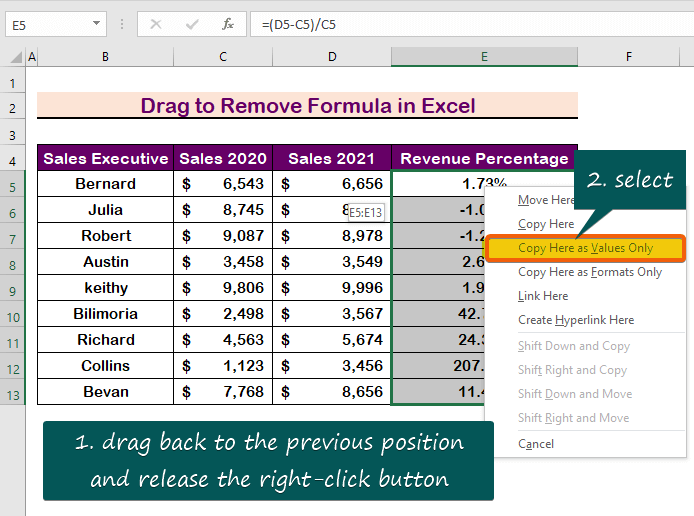
- फलस्वरूप, तपाईंले आफ्नो मनपर्ने परिणामहरू प्राप्त गर्नुहुनेछ।
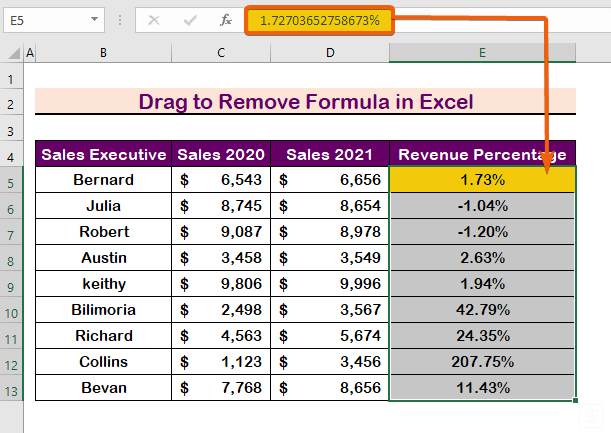
थप पढ्नुहोस्: को नतिजा राख्दै एक्सेलमा अर्को सेलमा एउटा सूत्र (४ सामान्य केसहरू)
5. द्रुत पहुँच उपकरणपट्टी अनुकूलित गर्नुहोस्
सूत्रहरू हटाउनको लागि, टाँस्नुहोस् विकल्प लागू गर्नुहोस्। 1> द्रुत पहुँच उपकरणपट्टी । द्रुत पहुँच उपकरणपट्टी थप्नको लागि तलका निर्देशनहरू पालना गर्नुहोस्।
चरण 1:
- माथिबाट रिबन , द्रुत पहुँच उपकरणपट्टीमा क्लिक गर्नुहोस्।
- थप आदेशहरू छान्नुहोस्।
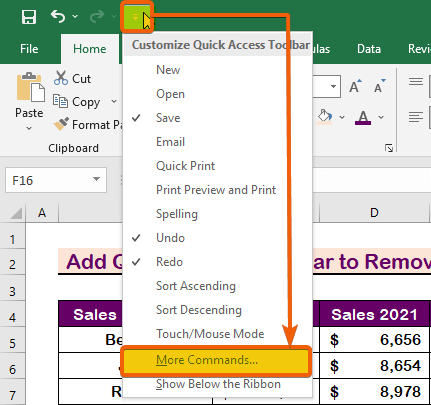
चरण 2:
- उपलब्ध सबै आदेशहरू प्रदर्शन गर्न सबै आदेशहरू विकल्प छनोट गर्नुहोस्।
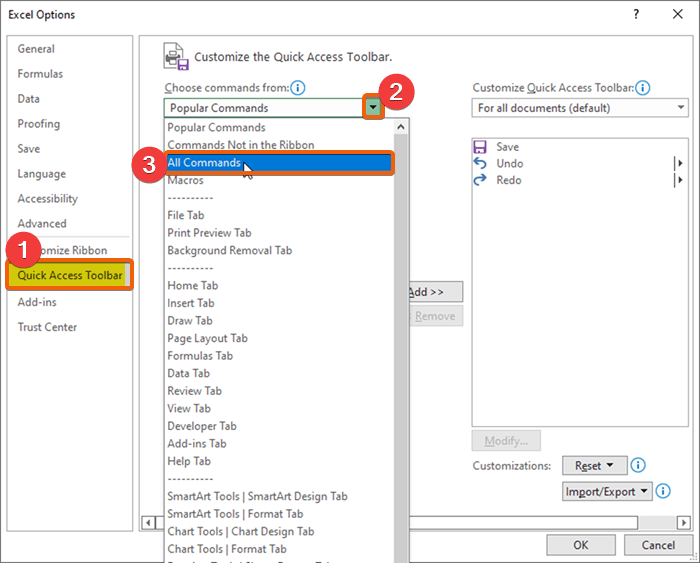
चरण3:
- टाँस्नुहोस्
- फेला पार्न तल स्क्रोल गर्नुहोस्> चयन गर्नुहोस् र थप्नुहोस्
- त्यसपछि क्लिक गर्नुहोस् , Enter थिच्नुहोस्।

चरण 4:
- मा फिर्ता जानुहोस् डेटा सेट गर्नुहोस् र कक्षहरू प्रतिलिपि गर्नुहोस्।
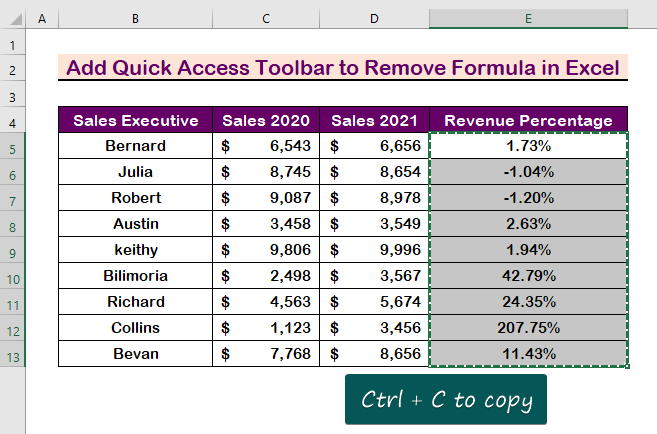
चरण 5:
- <1 को लागि नयाँ आइकन>टाँस्नुहोस् विकल्प देखा पर्नेछ र आइकनमा क्लिक गर्नुहोस्।
- अन्तमा, मान टाँस्नुहोस्

- तसर्थ, तलको छविमा देखाइए अनुसार तपाईंले आफ्नो अन्तिम नतिजा प्राप्त गर्नुहुनेछ।
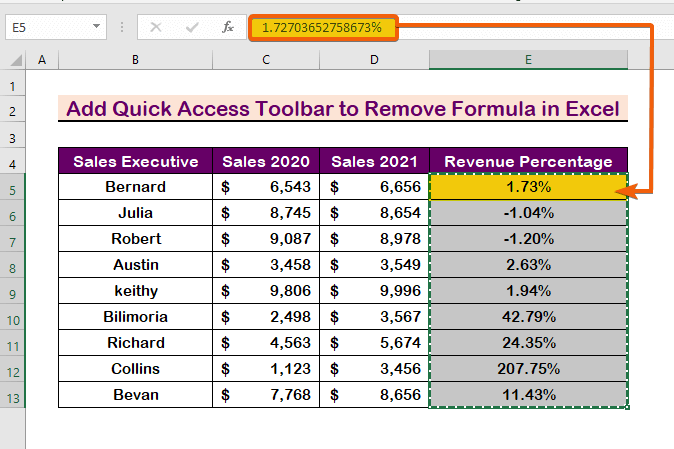
थप पढ्नुहोस्: कसरी फर्कने? एक्सेलमा सेल नभएको सूत्रको मूल्य (३ सजिलो विधिहरू)
निष्कर्ष
संक्षेपमा, मलाई आशा छ कि यो पोष्टले मानहरू राख्दा सूत्रहरू कसरी हटाउने भनेर प्रदर्शन गरेको छ। अभ्यास पुस्तक जाँच गर्नुहोस् र तपाईंले सिकेका कुराहरू व्यवहारमा राख्नुहोस्। तपाईंको समर्थनको कारण हामी यस्ता कार्यक्रमहरूको लागि तिर्न तयार छौं।
यदि तपाईंसँग कुनै प्रश्नहरू छन् भने, कृपया हामीलाई सम्पर्क गर्न नहिचकिचाउनुहोस्। कृपया तलको टिप्पणी सेक्सनमा तपाई के सोच्नुहुन्छ मलाई थाहा दिनुहोस्।
विज्ञहरूले ExcelWIKI टोलीले सम्भव भएसम्म तपाईंको प्रश्नहरूको जवाफ दिनेछ।

